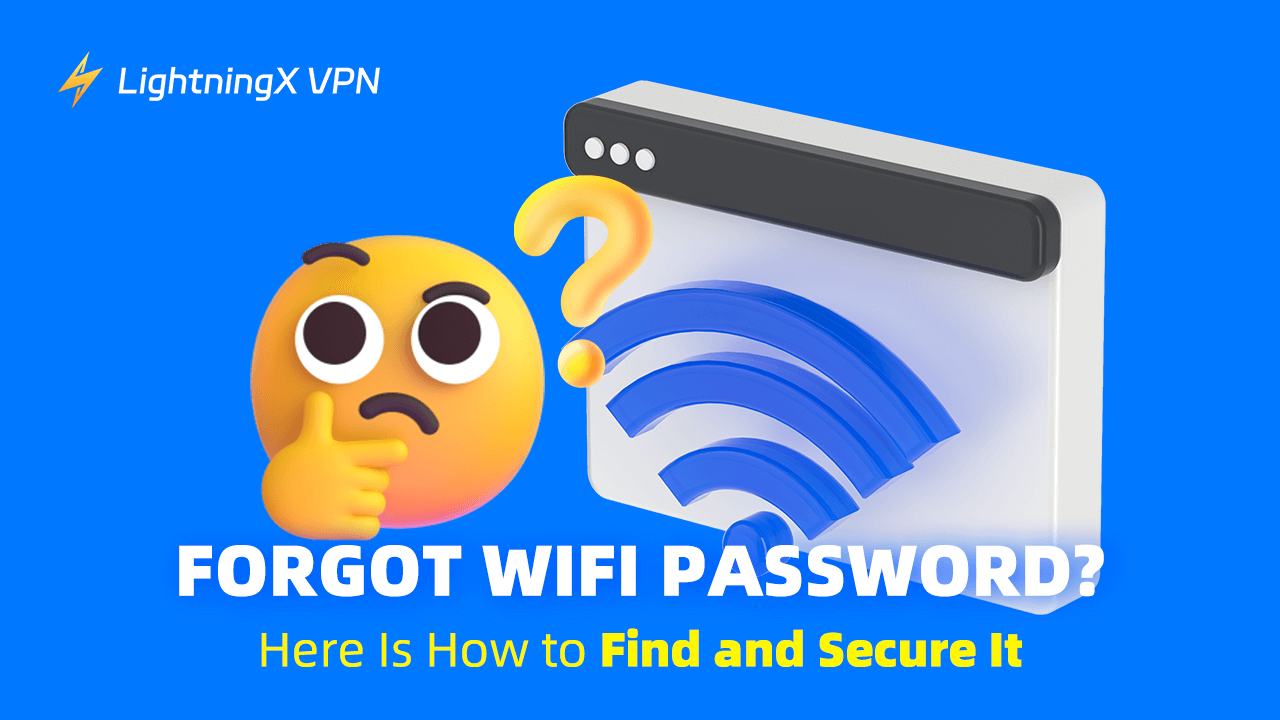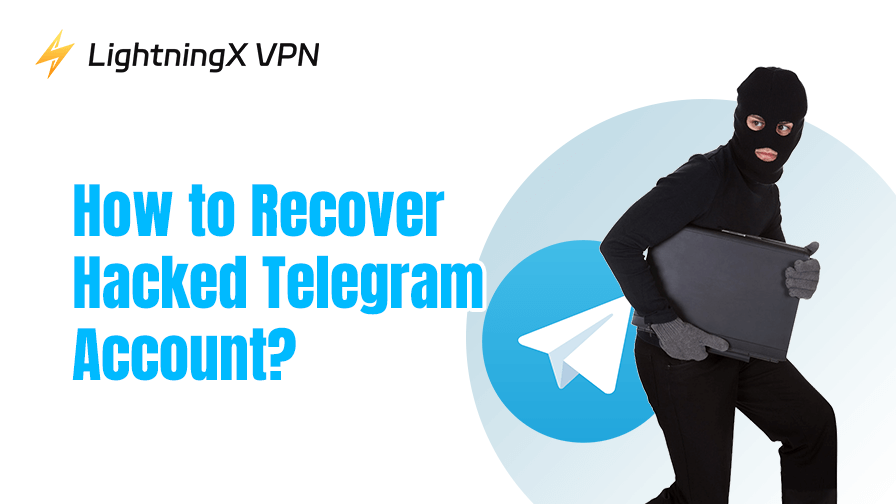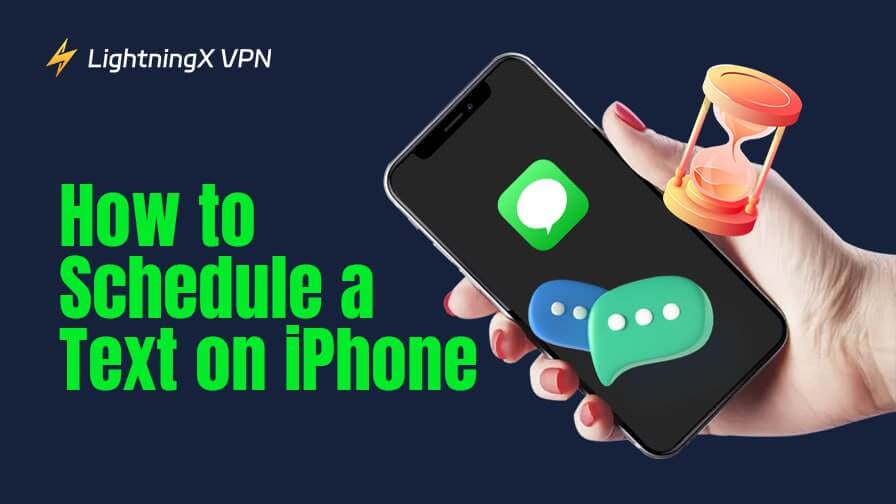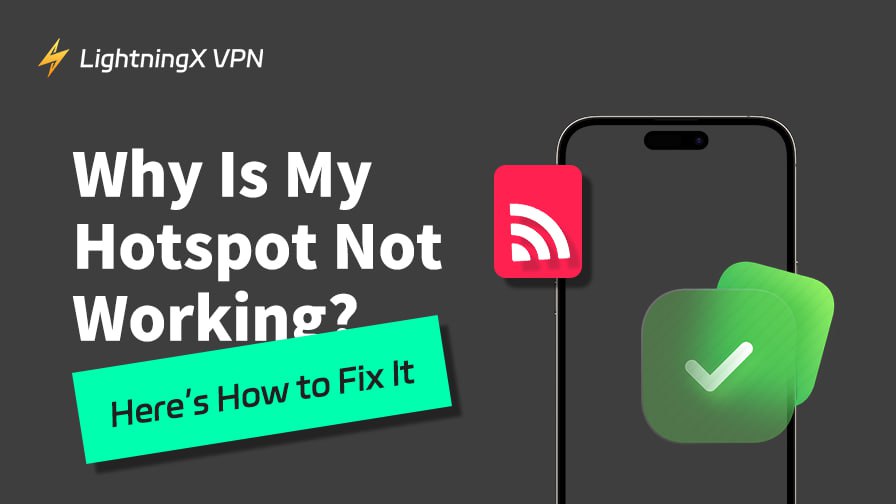WiFi 비밀번호는 매우 중요합니다. 우리는 항상 비밀번호를 입력하고 자동 연결 버튼을 누릅니다. 결과적으로 우리는 비밀번호를 잘 기억하지 못할 수 있습니다. 일반적으로 이는 일상 생활에 큰 영향을 미치지 않습니다. 그러나 새로운 노트북을 구매할 때는 네트워크에 연결하기 위해 비밀번호를 입력해야 합니다.
그 순간, 아차, 이것이 문제가 될 수 있겠다고 깨닫게 될 것입니다. 걱정하지 마세요. 여기서는 사람들이 WiFi 비밀번호를 잊어버리는 이유를 설명하고 다시 찾는 방법을 안내하겠습니다. 이런 당황스러운 상황을 피하기 위해 효과적인 팁도 제공합니다.
WiFi 비밀번호를 잊어버릴 수 있는 이유는 무엇인가요?
간단히 비밀번호를 잊어버렸다고 생각할 수도 있습니다. 특별한 이유 없이 잊어버렸다고요. 하지만 다음의 가능한 이유를 알고 있다면 예방 조치를 취할 수 있습니다.
라우터 초기화: 가끔 라우터를 재부팅하면 연결 문제가 해결됩니다. 만약 공장 초기화 설정을 하게 되면 WiFi 비밀번호가 변경될 수 있습니다.
기본 비밀번호: 라우터 구매 후 비밀번호를 변경하지 않았을 수도 있습니다. 기본 비밀번호는 항상 무작위로 설정되어 기억하기 어렵습니다.
비밀번호 변경 횟수가 너무 많음: WiFi 비밀번호를 정기적으로 변경하라고 하는 기사를 읽었을 수도 있습니다. 이건 정말 좋은 제안입니다. 몇 달 또는 1년 정도면 충분합니다.
비밀번호 저장을 잊음: Wi-Fi 비밀번호를 잊어버렸을 때는 이미 늦었습니다. 미리 기록하거나 비밀번호 관리 도구를 사용하는 것이 좋습니다.
WiFi 비밀번호가 너무 길거나 복잡함: 사실, 간단한 비밀번호는 쉽게 추측될 수 있습니다. 강력한 비밀번호를 설정하는 것이 좋습니다. 그러나 무작위 패턴의 비밀번호를 설정해야 한다는 의미는 아닙니다. 기억을 되살리려고 할 때 단서가 없는 경우도 있습니다.
WiFi 비밀번호를 찾는 방법
먼저 비밀번호에 대한 세부 정보를 기억해 보세요. 생일 날짜와 같은 개인 정보를 사용했다면 쉽게 추측할 수 있습니다. 네트워크에 연결한 후에는 보안 비밀번호로 변경하여 추적이나 해킹을 방지하세요. 비밀번호를 기억하지 못하더라도 걱정하지 마세요. 세 가지 해결 방법을 소개하겠습니다.
방법 1: 라우터 확인하기
기본 WiFi 비밀번호는 가장 쉬운 방법입니다. 라우터의 라벨을 확인하세요. 라우터 뒷면에 있을 수 있습니다. “WiFi 비밀번호” 또는 “기본 비밀번호”와 같은 단어 또는 문장을 찾으세요. 또한 라우터의 관리자 페이지에 접근하여 변경된 비밀번호를 확인할 수도 있습니다. 우선, IP 주소를 찾아야 합니다. 그런 다음 브라우저에 입력합니다.
사용자 이름과 비밀번호를 입력하여 로그인하세요. 이는 라우터 자체의 스티커에 있을 수 있습니다. 그렇지 않다면 같은 브랜드의 기본 로그인 정보를 직접 검색할 수 있습니다. 로그인에 성공하면 “WiFi” 또는 “무선” 섹션을 찾아서 잊어버린 WiFi 비밀번호를 찾을 수 있습니다.
방법 2: 기기에서 확인하기
WiFi 비밀번호를 잊어버린 경우에도 다양한 기기에서 찾을 수 있습니다.
Windows: 하단 작업 표시줄의 WiFi 아이콘을 클릭한 후 “WLAN” 버튼을 마우스 오른쪽 버튼으로 클릭하세요. “네트워크 및 인터넷” 설정으로 이동합니다. 또는 설정으로 직접 가서 왼쪽 사이드바에서 “상태”를 찾아 “어댑터 옵션 변경”을 클릭하세요. WiFi를 마우스 오른쪽 버튼으로 클릭하고 “상태”를 선택하세요. “무선 속성”으로 이동하고 “보안” 탭을 클릭하세요. WiFi 네트워크에 대한 자세한 정보가 표시됩니다. “문자 표시”를 클릭하면 비밀번호를 확인할 수 있습니다.
Mac: Spotlight 검색을 사용해 “키체인 접근”을 입력하여 앱을 엽니다. 또한 Finder > 응용 프로그램 > 유틸리티에서 찾을 수도 있습니다. 그런 다음 검색창에 SSID를 입력하고 더블 클릭합니다. 새 창에서 “비밀번호 표시”를 클릭하면 바로 표시됩니다. 필요 시 Mac 관리자 사용자 이름과 비밀번호를 입력하세요.
방법 3: WiFi 비밀번호 찾기 도구 사용하기
WiFi 비밀번호 찾기 도구를 다운로드할 수 있습니다. 일반적으로 스캔 버튼을 누르면 근처 WiFi 네트워크의 비밀번호와 관련 정보를 자동으로 표시합니다. 예를 들어, 보안 유형, 신호 강도, 품질도 확인할 수 있습니다. 신뢰할 수 없는 WiFi 비밀번호 찾기 도구는 온라인 보안을 위협할 수 있으므로 주의하세요.
참고:
사용할 때 LightningX VPN을 사용할 수 있습니다. 이 VPN은 모든 트래픽을 암호화하고 공용 WiFi 네트워크에 연결해도 IP 주소를 숨깁니다. 온라인 활동은 거의 익명으로 유지됩니다. 또한 LightningX VPN은 차단된 웹사이트를 해제하고 사용 불가능한 앱을 다운로드할 수 있게 도와줍니다. 지연 없이 스트리밍 서비스를 즐길 수 있습니다.
WiFi 비밀번호를 보호하기 위한 팁
비밀번호를 찾은 후에는 관리 및 보호를 위한 조치를 취해야 합니다.
- 비밀번호를 다른 사람과 공유할 때 주의하세요. 비밀번호를 직접 보여주는 대신 QR 코드를 사용하거나 방문자를 위한 게스트 네트워크를 생성하세요.
- 같은 비밀번호를 사용하지 않는 것이 좋습니다. 해커가 비밀번호를 추적하면 다른 기기에도 공격할 수 있습니다.
- 많은 사용자가 라우터 설정을 변경한 후 WiFi 비밀번호를 잊어버렸다고 합니다. 비밀번호를 적어 두거나 라우터에 스티커를 붙여 스스로 상기하도록 하세요.
- 그 외에도 Google Play 또는 App Store에서 WiFi 비밀번호 관리자를 다운로드할 수 있습니다. 기기가 몇 대가 되든 비밀번호를 효율적으로 저장하고 관리할 수 있습니다.
결론
이 블로그에서는 WiFi 비밀번호를 잊어버린 이유를 나열하고 세 가지 방법을 제공했습니다. 이 정보가 문제 해결에 도움이 되기를 바랍니다. 이제 안정적인 연결을 즐기고 다시는 잊지 마세요.